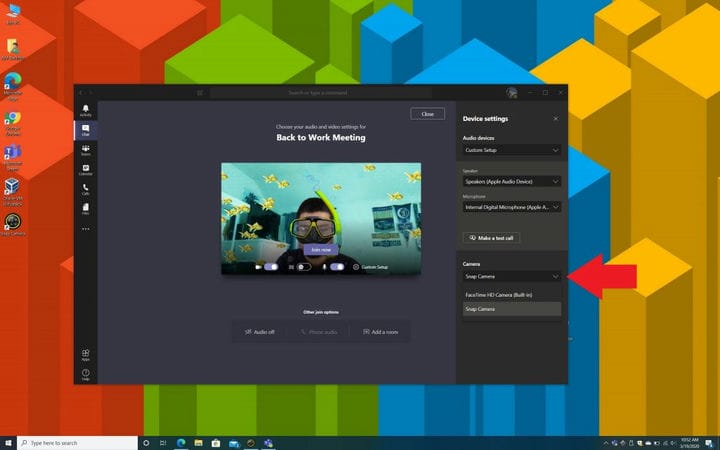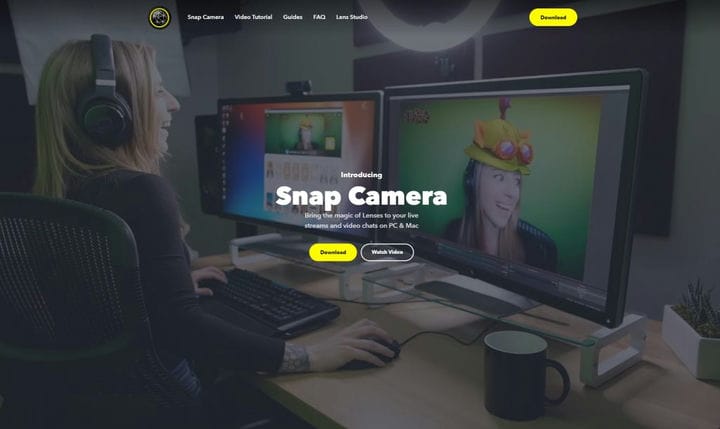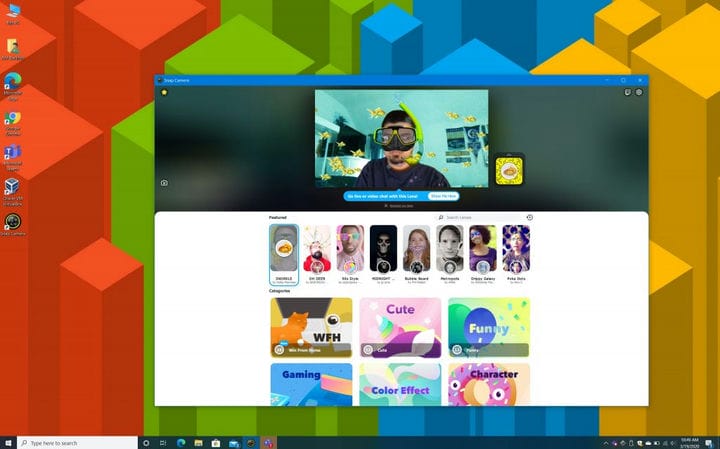Slik bruker du Snapchat Camera på Windows 10 for å krydre Microsoft Teams-samtalene dine
Her er en guide om hvordan du kan bruke Snapchat-kameraet til å legge til morsomme filtre i Teams-samtalene dine og gi kollegaene noen gode gamle latter
- Gå online og last ned Snapchat Camera
- Start Snapchat-kamera, velg filteret ditt, og lukk vinduet, men hold det i gang i bakgrunnen.
- Gå tilbake til Microsoft Teams, og velg Snapchat Camera fra inntastingsinnstillingene for enheten under eller før samtalen
Gjelder
Når du jobber hjemmefra, må du holde miljøet ditt profesjonelt for konferansesamtaler med sjefen og kollegaene dine under viktige møter. Det er imidlertid noen måter lag kan bidra til å krydre arbeidet hjemmefra.
Du kan bruke GIFS og memes når du chatter med Teams, men det er også Snapchat Camera. Her er en guide om hvordan du kan bruke Snapchat-kameraet til å legge til morsomme filtre til Teams-samtalene dine og gi kollegaene noen gode gamle latter (via Stephanie Stimac / Twitter. )
Trinn 1: Last ned Snapchat-kamera
For å komme i gang vil vi bare gi deg en vennlig påminnelse: Snapchat Camera er ikke ment for deg å bruke under viktige møter. Det er mer en måte for deg å krydre de private chattene med kollegene dine i Teams. Tross alt vil du ikke få sparken!
Uansett går det første trinnet i denne prosessen på nettet og laster ned Snapchat Camera. Snapchat-kameraet er forskjellig fra Snapchat på iOS og Android og er en egen app tilgjengelig på MacOS og Windows 10. Den vil kjøre på i utgangspunktet enhver moderne datamaskin som har et webkamera. Når du er lastet ned og konfigurert, vil du kunne bruke appen som inndatametode under videokonferansesamtalen og velge et filter for ansiktet eller bakgrunnen. Nedlasting er enkelt, og du trenger bare å følge trinnene i installasjonsanvisningene.
Trinn 2: Start Snapchat Camera
Når du er installert, må du starte Snapchat-kameraet og holde det i gang i bakgrunnen. Ved første lansering får du en guide om hvordan det fungerer. Det er enkelt, omtrent som Snapchat-appen på iOS og Android.
På toppen ser du Fremhævede filtre, som er noen av de mest populære filtrene som brukes på den tiden. Det er også forskjellige kategorier som “Søt” “Morsom” “Gaming” “Karakter” “WFH” med mer. Du kan spille med disse etter eget ønske, og til og med overføre dem til Snapchat-appen på telefonen din ved å skanne koden. som vises ved siden av bildet ditt. Når du har funnet filteret du vil bruke, klikker du på det og lukker vinduet for å minimere Snapchat-kameraet.
Trinn 3: Gå inn i Microsoft Teams
Når du har valgt favoritt Snapchat-filteret ditt, kan du endelig gå tilbake til Microsoft Teams. Du vil starte videosamtalet med kollegaen din. På siden der du velger lyd- og videoinnstillinger, vil du klikke Tilpasset oppsett og deretter klikke avkrysse under Kamera-delen, velge Snap Camera. Du kan deretter se en forhåndsvisning av filteret, og deretter bli med i samtalen din som vanlig, med filteret lagt over ansiktet ditt hele tiden.
Hvis dette ikke fungerer, kan du prøve å bli med i samtalen som vanlig, med standardinnstillingene. Så, en gang i samtalen din. svev over musens nederste del av skjermen, og de. .. flere handlinger. Deretter vil du velge Vis enhetsinnstillinger og se etter kameradelen. Sørg for å velge Snap Camera og lukk deretter Device Settings-vinduet med X på toppen. Du bør se filteret ditt legges på ansiktet ditt nå.
Ha det gøy!
Snap Camera er en fin måte å ha det gøy, da filtrene noen ganger kan være rett og slett dumme. Men det kan også brukes utenfor lag. Hvis du er en spiller, kan du bruke Snap Camera når du streamer på Mixer eller Twitch og slå på forskjellige linser når du spiller forskjellige spill. Og hvis du er den kunstneriske typen, kan du også lage linser med Snapchats Lens Studio-app. Mulighetene er uendelige, så fortell oss tankene dine i kommentarene nedenfor.